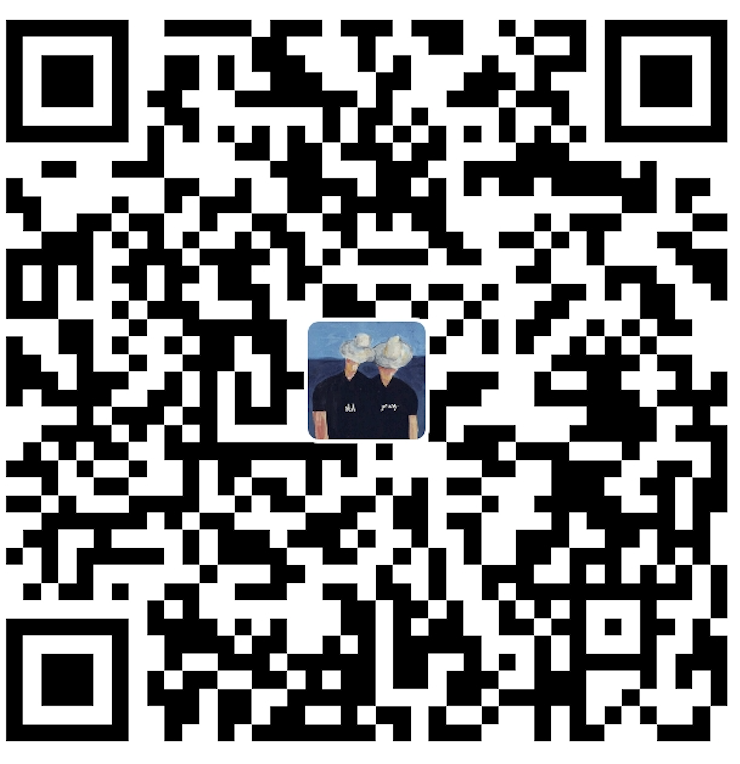shell十三问
我在CU的日子并不长,有幸在shell版上与大家结缘。除了跟众前辈学习到不少技巧之外,也常看到不少朋友的问题。然而,在众多问题中,我发现许多瓶颈都源于shell的基础而已。每次要解说,却总有千言万语不知从何起之感…
这次,我不是来回答,而是准备了关于shell基础的十三个问题要问大家﹗希望shell学习者们能够透过寻找答案的过程,好好的将shell基础打扎实一点…当然了,这些问题我也会逐一解说一遍。只是,我不敢保证什么时候能够完成这趟任务。除了时间关系外,个人功力实在有限,很怕匆忙间误导观众就糟糕了。若能抛砖引玉,诱得其他前辈出马补充,那才真的是功德一件﹗
第1问:为何叫做shell?
在介绍 shell 是什么东西之前,不妨让我们重新审视使用者与电脑的关系。我们知道电脑的运作不能离开硬件,但使用者却无法直接对硬件作驱动,硬件的驱动只能透过一个称为“操作系统(Operating System)”的软件来控管,事实上,我们每天所谈的linux,严格来说只是一个操作系统,我们称之为“核心(kernel)”。然而,从使用者的角度来说,使用者也没办法直接操作kernel,而是透过kernel的“外壳”程序,也就是所谓的shell,来与kernel沟通。
这也正是kernel跟shell的形像命名关系。
从技术角度来说,shell是一个使用者与系统的互动界面(interface),主要是让使用者透过命令行(command line)来使用系统以完成工作。因此,shell的最简单的定义就是—命令解释器(Command Interpreter):
- 将使用者的命令翻译给核心处理,
- 同时,将核心处理结果翻译给使用者。
每次当我们完成系统登入(log in),我们就取得一个互动模式的shell,也称为login shell或primary shell。若从行程(process)角度来说,我们在shell所下达的命令,均是shell所产生的子行程。这现像,我们暂可称之为fork。如果是执行脚本(shell script)的话,脚本中的命令则是由另外一个非互动模式的子shell(sub shell)来执行的。也就是primary shell产生sub shell的行程,sub shell再产生script中所有命令的行程。(关于行程,我们日后有机会再补充。)
这里,我们必须知道:kernel与shell是不同的两套软件,而且都是可以被替换的:
- 不同的操作系统使用不同的kernel,
- 而在同一个kernel之上,也可使用不同的shell。
在linux的预设系统中,通常都可以找到好几种不同的shell,且通常会被列于如下档案里:
1 | /etc/shells |
不同的shell有着不同的功能,且也彼此各异、或说“大同小异”。常见的shell主要分为两大主流:
sh:
1 | burne shell(sh) |
csh:
1 | c shell(csh) |
大部份的Linux系统的预设shell都是bash,其原因大致如下两点:
- 自由软件
- 功能强大
bash是gnu project最成功的产品之一,自推出以来深受广大Unix用户喜爱,且也逐渐成为不少组织的系统标准。
第2问:shell prompt(PS1)与 Carriage Return(CR)的关系?
当你成功登录进一个文字界面之后,大部份情形下,你会在荧幕上看到一个不断闪烁的方块或底线(视不同版本而别),我们称之为游标(cursor)。游标的作用就是告诉你接下来你从键盘输入的按键所插入的位置,且每输入一键游标便向右边移动一个格子,若连续输入太多的话,则自动接在下一行输入。假如你刚完成登录还没输入任何按键之前,你所看到的游标所在位置的同一行的左边部份,我们称之为提示符号(prompt)。提示符号的格式或因不同系统版本而各有不同,在Linux上,只需留意最接近游标的一个可见的提示符号,通常是如下两者之一:
1 | $:给一般使用者帐号使用 |
事实上,shell prompt的意思很简单:是shell告诉使用者:您现在可以输入命令行了。我们可以说,使用者只有在得到shell prompt才能打命令行,而cursor是指示键盘在命令行所输入的位置,使用者每输入一个键,cursor就往后移动一格,直到碰到命令行读进CR(Carriage Return,由Enter键产生)字符为止。CR的意思也很简单:是使用者告诉shell:老兄你可以执行我的命令了。
严格来说:所谓的命令行,就是在shell prompt与CR字符之间所输入的文字。(思考:为何我们这里坚持使用CR字符而不说Enter键呢?答案在后面的学习中揭晓。)不同的命令可接受的命令行格式或有不同,一般情况下,一个标准的命令行格式为如下所列:
1 | command-name options argument |
若从技术细节来看,shell会依据IFS(Internal Field Seperator)将command line所输入的文字给拆解为“字段”(word)。然后再针对特殊字符(meta)先作处理,最后再重组整行command line。(注意:请务必理解上两句话的意思,我们日后的学习中会常回到这里思考。)
其中的IFS是shell预设使用的字段分隔符号,可以由一个及多个如下按键组成:
- 空白键(White Space)
- 表格键(Tab)
- 回车键(Enter)
系统可接受的命令名称(command-name)可以从如下途径获得:
- 明确路径所指定的外部命令
- 命令别名(alias)
- 自定功能(function)
- shell内置命令(built-in)
- $PATH之下的外部命令
每一个命令行均必需含用命令名称,这是不能缺少的。
第3问:别人echo、你也echo,是问echo知多少?
承接上一章所介绍的command line,这里我们用echo这个命令加以进一步说明。温习—标准的command line包含三个部件:
1 | command_name option argument |
echo是一个非常简单、直接的Linux命令:将argument送出至标准输出(STDOUT),通常就是在显示器(monitor)上输出。(注:stdout我们日后有机会再解说)。为了更好理解,不如先让我们先跑一下echo命令好了:
1 | echo |
你会发现只有一个空白行,然后又回到shell prompt上了。这是因为echo在预设上,在显示完argument之后,还会送出一个换行符号(new-line charactor)。但是上面的command并没任何的argument,那结果就只剩一个换行符号了…
若你要取消这个换行符号,可利用echo的-n option:
1 | echo -n |
不妨让我们回到command line的概念上来讨论上例的echo命令好了:command line只有command_name(echo)及option(-n),并没有任何argument。
要想看看echo的argument,那还不简单﹗接下来,你可试试如下的输入:
1 | $ echo first line |
于上两个echo命令中,你会发现argument的部份显示在你的荧幕,而换行符号则视-n option的有无而别。
很明显的,第二个echo由于换行符号被取消了,接下来的shell prompt就接在输出结果同一行了…
事实上,echo除了-n options之外,常用选项还有:
- -e:启用反斜线控制字符的转换(参考下表)
- -E:关闭反斜线控制字符的转换(预设如此)
- -n:取消行末之换行符号(与-e选项下的\c字符同意)
关于echo命令所支持的反斜线控制字符如下表:
- \a:ALERT / BELL(从系统喇叭送出铃声)
- \b:BACKSPACE,也就是向左退格键
- \c:取消行末之换行符号
- \E:ESCAPE,跳脱键
- \f:FORMFEED,分页字符
- \n:NEWLINE,换行字符
- \r:RETURN,回车键
- \t:TAB,表格跳位键
- \v:VERTICAL TAB,垂直表格跳位键
- \n:ASCII八进位编码(以x开首为十六进位)
- \:反斜线本身
(表格数据来自O’Reilly出版社之Learning the Bash Shell,2nd Ed.)
或许,我们可以透过实例来了解echo的选项及控制字符:
例一:
1 | $ echo -e "a\tb\tc\nd\te\tf" |
上例运用\t来区隔abc还有def,及用\n将def换至下一行。
例二:
1 | $ echo -e "\141\011\142\011\143\012\144\011\145\011\146" |
与例一的结果一样,只是使用ASCII八进位编码。
例三:
1 | $ echo -e "\x61\x09\x62\x09\x63\x0a\x64\x09\x65\x09\x66" |
与例二差不多,只是这次换用ASCII十六进位编码。
例四:
1 | $ echo -ne "a\tb\tc\nd\te\bf\a" |
因为e字母后面是退格键(\b),因此输出结果就没有e了。在结束时听到一声铃向,那是\a的杰作﹗
由于同时使用了-n选项,因此shell prompt紧接在第二行之后。若你不用-n的话,那你在\a后再加个\c,也是同样的效果。
事实上,在日后的shell操作及shell script设计上,echo命令是最常被使用的命令之一。
比方说,用echo来检查变量值:
1 | A=B |
(注:关于变量概念,我们留到下两章才跟大家说明。)
好了,更多的关于command line的格式,以及echo命令的选项,就请您自行多加练习、运用了…
第4问:“”(双引号)与’’(单引号)差在哪?
还是回到我们的command line来吧…
经过前面两章的学习,应该很清楚当你在shell prompt后面敲打键盘、直到按下Enter的时候,
你输入的文字就是command line了,然后shell才会以行程的方式执行你所交给它的命令。但是,你又可知道:你在command line输入的每一个文字,对shell来说,是有类别之分的呢?
简单而言(我不敢说这是精确的定议,注一),command line的每一个charactor,分为如下两种:
- literal:也就是普通纯文字,对shell来说没特殊功能。
- meta:对shell来说,具有特定功能的特殊保留字元。(注一:关于bash shell在处理command line时的顺序说明,请参考O’Reilly出版社之Learning the Bash Shell,2nd Edition,第177 - 180页的说明,尤其是178页的流程图Figure 7-1…)
Literal没甚么好谈的,凡举abcd、123456这些“文字”都是literal…(easy?)。但meta却常使我们困惑…..(confused?)事实上,前两章我们在command line中已碰到两个机乎每次都会碰到的meta:
- IFS:由
<space>或<tab>或<enter>三者之一组成(我们常用space)。 - CR:由
<enter>产生。
IFS是用来拆解command line的每一个词(word)用的,因为shell command line是按词来处理的。而CR则是用来结束command line用的,这也是为何我们敲
- = : 设定变量。
- $ : 作变量或运算替换(请不要与shell prompt搞混了)。
- > : 重导向stdout。
- < : 重导向stdin。
- | : 命令管线。
- & : 重导向file descriptor,或将命令置于背境执行。
- () : 将其内的命令置于nested subshell执行,或用于运算或命令替换。
- {} : 将其内的命令置于non-named function中执行,或用在变量替换的界定范围。
- ; : 在前一个命令结束时,而忽略其返回值,继续执行下一个命令。
- && : 在前一个命令结束时,若返回值为true,继续执行下一个命令。
- || : 在前一个命令结束时,若返回值为false,继续执行下一个命令。
- !: 执行history列表中的命令
…
假如我们需要在command line中将这些保留字元的功能关闭的话,就需要quoting处理了。在bash中,常用的quoting有如下三种方法:
- hard quote:’ ‘(单引号),凡在hard quote中的所有meta均被关闭。
- soft quote:“”(双引号),在soft quote中大部份meta都会被关闭,但某些则保留(如$)。(注二:在soft quote中被豁免的具体meta清单,我不完全知道,有待大家补充,或透过实作来发现及理解。)
- escape : \(反斜线),只有紧接在escape(跳脱字符)之后的单一meta才被关闭。
下面的例子将有助于我们对quoting的了解:
1 | A=B C #空白键未被关掉,作为IFS处理。 |
在第一次设定A变量时,由于空白键没被关闭,command line将被解读为:A=B然后碰到
在第二次设定A变量时,由于空白键被置于soft quote中,因此被关闭,不再作为IFS:A=B
事实上,空白键无论在soft quote还是在hard quote中,均会被关闭。Enter键亦然:
1 | A='B |
在上例中,由于
上例的
1 | A="B |
然而,由于echo $A时的变量没至于soft quote中,因此当变量替换完成后并作命令行重组时,
同样的,用escape亦可关闭CR字符:
1 | $ A=B\ |
上例中,第一个escape字符关闭了,因此也不作为CR来处理,
但第三个
但由于
您或许发现光是一个CR、IFS、NL(New Line)、FF(Form Feed)、NULL …至于什么时候会解释为什么字符,这个我就没去深挖了,或是留给读者诸君自行慢慢摸索了…
至于soft quote跟hard quote的不同,主要是对于某些meta的关闭与否,以$来作说明:
1 | A=B\ C |
在第一个echo命令行中,$被置于soft quote中,将不被关闭,因此继续处理变量替换,因此echo将A的变量值输出到荧幕,也就得到B C的结果。在第二个echo命令行中,被置于hard quote中,则被关闭,因此被置于hardquote中,则被关闭,因此只是一个符号,并不会用来作变量替换处理,因此结果是符号,并不会用来作变量替换处理,因此结果是符号后面接一个A字母:$A。
1 | # 练习与思考:如下结果为何不同? |
在CU的shell版里,我发现有很多初学者的问题,都与quoting理解的有关。比方说,若我们在awk或sed的命令参数中调用之前设定的一些变量时,常会问及为何不能的问题。要解决这些问题,关键点就是:区分出shell meta与command meta
前面我们提到的那些meta,都是在command line中有特殊用途的,比方说{ }是将其内一系列command line置于不具名的函式中执行(可简单视为command block),但是,awk却需要用{ }来区分出awk的命令区段(BEGIN,MAIN,END)。若你在command line中如此输入:
1 | $ awk {print $0} 1.txt |
由于{ }在shell中并没关闭,那shell就将{print $0}视为command block,但同时又没有;符号作命令区隔,因此就出现awk的语法错误结果。要解决之,可用hard quote:
1 | $ awk '{print $0}' 1.txt |
上面的hard quote应好理解,就是将原本的{、<space>、$(注三)、}这几个shell meta关闭,避免掉在shell中遭到处理,而完整的成为awk参数中的command meta。(注三:而其中的0是awk内置的field number,而非awk的变量,awk自身的变量无需使用0是awk内置的fieldnumber,而非awk的变量,awk自身的变量无需使用。)
要是理解了hard quote的功能,再来理解soft quote与escape就不难:
1 | awk "{print \$0}" 1.txt |
然而,若你要改变awk的0的0值是从另一个shell变量读进呢?比方说:已有变量0的0值是从另一个shell变量读进呢?比方说:已有变量A的值是0,那如何在command line中解决awk的$$A呢?你可以很直接否定掉hard quoe的方案:
1 | $ awk '{print $$A}' 1.txt |
那是因为A的A的在hard quote中是不能替换变量的。聪明的读者(如你!),经过本章学习,我想,应该可以解释为何我们可以使用如下操作了吧:
1 | A=0 |
或许,你能举出更多的方案呢….
练习与思考:请运用本章学到的知识分析如下两串讨论:
http://bbs.chinaunix.net/forum/viewtopic.php?t=207178
http://bbs.chinaunix.net/forum/viewtopic.php?t=207178
第5问:var=value? export前后差在哪?
这次让我们暂时丢开command line,先来了解一下bash变量(variable)吧…
所谓的变量,就是利用一个特定的“名称”(name)来存取一段可以变化的“值”(value)。
设定(set)
在bash中,你可以用“=”来设定或重新定义变量的内容:
1 | name=value |
在设定变量的时侯,得遵守如下规则:
- 等号左右两边不能使用区隔符号(IFS),也应避免使用shell的保留字元(meta charactor)。
- 变量名称不能使用$符号。
- 变量名称的第一个字母不能是数字(number)。
- 变量名称长度不可超过256个字母。
- 变量名称及变量值之大小写是有区别的(case sensitive)。
如下是一些变量设定时常见的错误:
1 | A= B # 不能有IFS |
如下则是可以接受的设定:
1 | A=" B" # IFS被关闭了(请参考前面的quoting章节) |
变量替换(substitution)
Shell之所以强大,其中的一个因素是它可以在命令行中对变量作替换(substitution)处理。
在命令行中使用者可以使用$符号加上变量名称(除了在用=号定义变量名称之外),
将变量值给替换出来,然后再重新组建命令行。
比方:
1 | $ A=ls |
(注意:以上命令行的第一个$是shell prompt,并不在命令行之内。)
必需强调的是,我们所提的变量替换,只发生在command line上面。(是的,让我们再回到command line吧﹗)仔细分析最后那行command line,不难发现在被执行之前(在输入CR字符之前),
$符号会对每一个变量作替换处理(将变量值替换出来再重组命令行),最后会得出如下命令行:
1 | ls -la /tmp |
还记得第二章我请大家“务必理解”的那两句吗?若你忘了,那我这里再重贴一遍:
若从技术细节来看,shell会依据IFS(Internal Field Seperator)将command line所输入的文字给拆解为“字段”(word)。然后再针对特殊字符(meta)先作处理,最后再重组整行command line。这里的$就是command line中最经典的meta之一了,就是作变量替换的﹗
在日常的shell操作中,我们常会使用echo命令来查看特定变量的值,例如:
1 | echo $A -$B $C |
我们已学过,echo命令只单纯将其argument送至“标准输出”(STDOUT,通常是我们的荧幕)。
所以上面的命令会在荧幕上得到如下结果:
1 | ls -la /tmp |
这是由于echo命令在执行时,会先将A(ls)、A(ls)、B(la)、跟$C(/tmp)给替换出来的结果。
利用shell对变量的替换处理能力,我们在设定变量时就更为灵活了:
1 | A=B |
这样,B的变量值就可继承A变量“当时”的变量值了。不过,不要以“数学逻辑”来套用变量的设定,比方说:
1 | A=B |
这样并不会让A的变量值变成C。再如:
1 | A=B |
同样也不会让B的值换成C。上面是单纯定义了两个不同名称的变量:A与B,它们的值分别是B与C。
若变量被重复定义的话,则原有旧值将被新值所取代。(这不正是“可变的量”吗?)
当我们在设定变量的时侯,请记着这点:用一个名称储存一个数值,仅此而已。此外,我们也可利用命令行的变量替换能力来“扩充”(append)变量值:
1 | A=B:C:D |
这样,第一行我们设定A的值为“B:C:D”,然后,第二行再将值扩充为“B:C:D:E”。
上面的扩充示例,我们使用区隔符号(:)来达到扩充目的,要是没有区隔符号的话,如下是有问题的:
1 | A=BCD |
因为第二次是将A的值继承AE的提换结果,而非AE的提换结果,而非A再加E!要解决此问题,我们可用更严谨的替换处理:
1 | A=BCD |
上例中,我们使用{}将变量名称的范围给明确定义出来,如此一来,我们就可以将A的变量值从BCD给扩充为BCDE。(提示:关于${name}事实上还可做到更多的变量处理能力,这些均属于比较进阶的变量处理,
现阶段暂时不介绍了,请大家自行参考资料。如CU的贴子:http://www.chinaunix.net/forum/viewtopic.php?t=201843
export
严格来说,我们在当前shell中所定义的变量,均属于“本地变量”(local variable),只有经过export命令的“输出”处理,才能成为环境变量(environment variable):
1 | $ A=B |
或:
1 | $ export A=B |
经过export输出处理之后,变量A就能成为一个环境变量供其后的命令使用。在使用export的时侯,请别忘记shell在命令行对变量的“替换”(substitution)处理,比方说:
1 | $ A=B |
上面的命令并未将A输出为环境变量,而是将B作输出,这是因为在这个命令行中,$A会首先被替换为B,然后再“塞回”作export的参数。要理解这个export,事实上需要从process的角度来理解才能透彻。我将于下一章为大家说明process的观念,敬请留意。
取消变量
要取消一个变量,在bash中可使用unset命令来处理:
1 | unset A |
与export一样,unset命令行也同样会作变量替换(这其实就是shell的功能之一),因此:
1 | $ A=B |
事实上所取消的变量是B而不是A。
此外,变量一旦经过unset取消之后,其结果是将整个变量拿掉,而不仅是取消其变量值。
如下两行其实是很不一样的:
1 | A= |
第一行只是将变量A设定为“空值”(null value),但第二行则让变量A不在存在。
虽然用眼睛来看,这两种变量状态在如下命令结果中都是一样的:
1 | A= |
请学员务必能识别null value与unset的本质区别,这在一些进阶的变量处理上是很严格的。比方说:
1 | str= #设为null |
聪明的读者(yes,you!),稍加思考的话,应该不难发现为何同样的var=${str=expr}在null与unset之下的不同吧?若你看不出来,那可能是如下原因之一:
- 你太笨了
- 不了解var=${str=expr}这个进阶处理
- 对本篇说明还没来得及消化吸收
- 我讲得不好
不知,你选哪个呢?…. 嗯… 好吧,我就解釋一下 var=${str=expr} :
首先,var=str 這個大家都可理解吧。而接下來的思考方向是,究竟str這個大家都可理解吧。而接下來的思考方向是,究竟str 這個變量是如下哪一種情況呢:
- unset
- null
- not null
假如是 unset ,那麼 var=${str=expr} 的結果將是:
1 | var=expr |
假如是 null ,那 var=${str=expr} 的結果是:
1 | var= |
假如是 not null (比方為 xyz ),那 var=${str=expr} 之結果是:
1 | var=xyz |
第6问:exec跟source差在哪?
这次先让我们从CU Shell版的一个实例贴子来谈起吧:(论坛改版后原连接已经失效)例中的提问原文如下:
cd /etc/aa/bb/cc 可以执行,但是把这条命令写入shell时shell不执行!这是什么原因呀!(意思是:运行脚本后并没有移到/etc/aa/bb/cc目录)
我当时如何回答暂时别去深究,先让我们了解一下行程(process)的观念好了。首先,我们所执行的任何程序,都是由父行程(parent process)所产生出来的一个子行程(child process),子行程在结束后,将返回到父行程去。此一现像在Linux系统中被称为fork。(为何要程为fork呢?嗯,画一下图或许比较好理解…)
当子行程被产生的时候,将会从父行程那里获得一定的资源分配、及(更重要的是)继承父行程的环境﹗让我们回到上一章所谈到的“环境变量”吧:
所谓环境变量其实就是那些会传给子行程的变量。简单而言,“遗传性”就是区分本地变量与环境变量的决定性指标。
然而,从遗传的角度来看,我们也不难发现环境变量的另一个重要特征:
环境变量只能从父行程到子行程单向继承。换句话说:在子行程中的环境如何变更,均不会影响父行程的环境。
接下来,再让我们了解一下命令脚本(shell script)的概念。所谓的shell script讲起来很简单,就是将你平时在shell prompt后所输入的多行command line依序写入一个文件去而已。其中再加上一些条件判断、互动界面、参数运用、函数调用等等技巧,得以让script更加“聪明”的执行,但若撇开这些技巧不谈,我们真的可以简单的看成script只不过依次执行预先写好的命令行而已。
再结合以上两个概念(process + script),那应该就不难理解如下这句话的意思了:
正常来说,当我们执行一个shell script时,其实是先产生一个sub-shell的子行程,然后sub-shell再去产生命令行的子行程。
然则,那让我们回到本章开始时所提到的例子再从新思考:cd /etc/aa/bb/cc可以执行,但是把这条命令写入shell时shell不执行!这是什么原因呀!我当时的答案是这样的:
因为,一般我们跑的shell script是用subshell去执行的。从process的观念来看,是parent process产生一个child process去执行,当child结束后,会返回parent,但parent的环境是不会因child的改变而改变的。所谓的环境元数很多,凡举effective id,variable,workding dir等等…其中的workding dir(PWD)正是楼主的疑问所在:当用subshell来跑script的话,sub shell的PWD)正是楼主的疑问所在:当用subshell来跑script的话,subshell的PWD会因为cd而变更,但当返回primary shell时,$PWD是不会变更的。
能够了解问题的原因及其原理是很好的,但是?如何解决问题恐怕是我们更感兴趣的﹗是吧?
那好,接下来,再让我们了解一下source命令好了。当你有了fork的概念之后,要理解source就不难:
所谓source就是让script在当前shell内执行、而不是产生一个sub-shell来执行。
由于所有执行结果均于当前shell内完成,若script的环境有所改变,当然也会改变当前环境了﹗因此,只要我们将原本单独输入的script命令行变成source命令的参数,就可轻易解决前例提到的问题了。
比方说,原本我们是如此执行script的:
1 | ./my.script |
现在改成这样即可:
1 | source ./my.script |
或:
1 | ../my.script |
说到这里,我想,各位有兴趣看看/etc底下的众多设定文件,应该不难理解它们被定义后,如何让其他script读取并继承了吧?若然,日后你有机会写自己的script,应也不难专门指定一个设定文件以供不同的script一起“共享”了…
okay,到这里,若你搞得懂fork与source的不同,那接下来再接受一个挑战:
那exec又与source/fork有何不同呢?
哦…要了解exec或许较为复杂,尤其扯上File Descriptor的话…不过,简单来说:
exec也是让script在同一个行程上执行,但是原有行程则被结束了。也就是简而言之:原有行程会否终止,就是exec与source/fork的最大差异了。
嗯,光是从理论去理解,或许没那么好消化,不如动手“实作+思考”来的印象深刻哦。下面让我们写两个简单的script,分别命名为1.sh及2.sh:
1.sh
1 |
|
2.sh
1 |
|
然后,分别跑如下参数来观察结果:
1 | ./1.sh fork |
好了,别忘了仔细比较输出结果的不同及背后的原因哦…若有疑问,欢迎提出来一起讨论讨论
happy scripting!
第7问:( ) 与 { } 差在哪?
嗯,这次轻松一下,不讲太多…
先说一下,为何要用()或{ }好了。许多时候,我们在shell操作上,需要在一定条件下一次执行多个命令,也就是说,要么不执行,要么就全执行,而不是每次依序的判断是否要执行下一个命令。或是,需要从一些命令执行优先次顺中得到豁免,如算术的2*(3+4)那样…
这时候,我们就可引入“命令群组”(command group)的概念:将多个命令集中处理。在shell command line中,一般人或许不太计较()与{ }这两对符号的差异,虽然两者都可将多个命令作群组化处理,但若从技术细节上,却是很不一样的:
- ( ) 将command group置于sub-shell去执行,也称nested sub-shell。
- { } 则是在同一个shell内完成,也称为non-named command group。
若,你对上一章的fork与source的概念还记得了的话,那就不难理解两者的差异了。
要是在command group中扯上变量及其他环境的修改,我们可以根据不同的需求来使用()或{ }。
通常而言,若所作的修改是临时的,且不想影响原有或以后的设定,那我们就nested sub-shell,反之,则用non-named command group。
是的,光从command line来看,()与{}的差别就讲完了,够轻松吧
然而,若这两个meta用在其他command meta或领域中(如Regular Expression),还是有很多差别的。只是,我不打算再去说明了,留给读者自己慢慢发掘好了…我这里只想补充一个概念,就是function。
所谓的function,就是用一个名字去命名一个command group,然后再调用这个名字去执行command group。从non-named command group来推断,大概你也可以猜到我要说的是{ }了吧?(yes!你真聪明﹗)
在bash中,function的定义方式有两种:
方式一:
1 | function function_name { |
方式二:
1 | fuction_name() { |
用哪一种方式无所谓,只是若碰到所定意的名称与现有的命令或别名(Alias)冲突的话,方式二或许会失败。但方式二起码可以少打function这一串英文字母,对懒人来说(如我),又何乐不为呢?…
function在某一程度来说,也可称为“函式”,但请不要与传统编程所使用的函式(library)搞混了,毕竟两者差异很大。惟一相同的是,我们都可以随时用“已定义的名称”来调用它们…
若我们在shell操作中,需要不断的重覆执行某些命令,我们首先想到的,或许是将命令写成命令脚本(shell script)。不过,我们也可以写成function,然后在command line中打上function_name就可当一舨的script来使用了。
只是若你在shell中定义的function,除了可用unset function_name取消外,一旦退出shell,function也跟着取消。
然而,在script中使用function却有许多好处,除了可以提高整体script的执行性能外(因为已被加载),还可以节省许多重覆的代码…
简单而言,若你会将多个命令写成script以供调用的话,那,你可以将function看成是script中的script…
而且,透过上一章介绍的source命令,我们可以自行定义许许多多好用的function,再集中写在特定文件中,然后,在其他的script中用source将它们加载并反复执行。
若你是RedHat Linux的使用者,或许,已经猜得出/etc/rc.d/init.d/functions这个文件是作啥用的了
okay,说要轻松点的嘛,那这次就暂时写到这吧。祝大家学习愉快﹗
第8问:(( )) 与(())与( ) 还有${ } 差在哪?
我们上一章介绍了( )与{ }的不同,这次让我们扩展一下,看看更多的变化:()与()与{ }又是啥玩意儿呢?
在bash shell中,$() 与 (反引号)都是用来做命令替换用(command substitution)的。所谓的命令替换与我们第五章学过的变量替换差不多,都是用来重组命令行:
完成引号里的命令行,然后将其结果替换出来,再重组命令行。
例如:
1 | $ echo the last sunday is $(date -d "last sunday" +%Y-%m-%d) |
如此便可方便得到上一星期天的日期了…
在操作上,用$()或 都无所谓,只是我”个人”比较喜欢用$(),理由是:
- 在多层次的复合替换中,
$()则比较直观。例如:这是错的:
1 | command1 `command2 `command3` ` |
原本的意图是要在command2 command3先将command3提换出来给command2处理,然后再将结果传给command1 command2…来处理。然而,真正的结果在命令行中却是分成了command2与 两段。正确的输入应该如下:
1 | command1 `command2 \`command3\` ` |
要不然,换成$()就没问题了:
1 | command1 $(command2 $(command3)) |
只要你喜欢,做多少层的替换都没问题啦
不过,$()并不是没有斃端的…
首先,``基本上可用在全部的unix shell中使用,若写成shell script,其移植性比较高。而$()并不见的每一种shell都能使用,我只能跟你说,若你用bash2的话,肯定没问题…
接下来,再让我们看${}吧…它其实就是用来作变量替换用的啦。一般情况下,$var与${var}并没有啥不一样。但是用${}会比较精确的界定变量名称的范围,比方说:
1 | A=B |
原本是打算先将$A的结果替换出来,然后再补一个B字母于其后,但在命令行上,真正的结果却是只会提换变量名称为AB的值出来…若使用${}就没问题了:
1 | echo ${A}B |
不过,假如你只看到${}只能用来界定变量名称的话,那你就实在太小看bash了﹗为了完整起见,我这里再用一些例子加以说明${}的一些特异功能。
假设我们定义了一个变量为:
1 | file=/dir1/dir2/dir3/my.file.txt |
我们可以用${}分别替换获得不同的值:
1 | ${file#*/} # 拿掉第一条/及其左边的字串:dir1/dir2/dir3/my.file.txt |
记忆的方法为:
1 | 是去掉左边(在键盘上#在$之左边) |
我们也可以对变量值里的字串作替换:
1 | ${file/dir/path} # 将第一个dir提换为path:/path1/dir2/dir3/my.file.txt |
利用${}还可针对不同的变数状态赋值(没设定、空值、非空值)
1 | ${file-my.file.txt} # 假如$file没有设定,则使用my.file.txt作传回值。(空值及非空值时不作处理) |
Tips:
以上的理解在于,你一定要分清楚unset与null及non-null这三种赋值状态。一般而言,
:与null有关,若不带:的话,null不受影响,若带:则连null也受影响。
还有哦,${#var} 可计算出变量值的长度:
1 | ${#file} # 可得到27,因为/dir1/dir2/dir3/my.file.txt刚好是27个字节… |
接下来,再为大家介稍一下bash的数组(array)处理方法。
一般而言,A="a b c def"这样的变量只是将$A替换为一个单一的字串,但是改为A=(a b c def),则是将$A定义为数组…bash的数组替换方法可参考如下方法:
1 | ${A[@]}或${A[*]} # 可得到a b c def(全部组数) |
能够善用bash的$()与${}可大大提高及简化shell在变量上的处理能力哦
好了,最后为大家介绍$(())的用途吧:它是用来作整数运算的。在bash中,$(())的整数运算符号大致有这些:+ - * /:分别为“加、减、乘、除”。%:余数运算。& | ^!:分别为“AND、OR、XOR、NOT”运算。
例:
1 | $ a=5;b=7;c=2 |
在$(())中的变量名称,可于其前面加$符号来替换,也可以不用,如:$(($a + $b * $c))也可得到19的结果
此外,$(())还可作不同进位(如二进位、八进位、十六进位)作运算呢,只是,输出结果皆为十进制而已:
1 | echo $((16#2a)) # 结果为42(16进位转十进制) |
以一个实用的例子来看看吧:假如当前的umask是022,那么新建文件的权限即为:
1 | $ umask 022 |
事实上,单纯用(())也可重定义变量值,或作testing:
a=5;((a++)) #可将$a重定义为6
a=5;((a–)) 则为a=4
a=5;b=7;((a < b)) 会得到0(true)的返回值。
常见的用于(())的测试符号有如下这些:
<:小于
>:大于
<=:小于或等于
>=:大于或等于
==:等于
!=:不等于
不过,使用(())作整数测试时,请不要跟[ ]的整数测试搞混乱了。(更多的测试我将于第十章为大家介绍)怎样?好玩吧.. okay,这次暂时说这么多…
上面的介绍,并没有详列每一种可用的状态,更多的,就请读者参考手册文件啰…
第9问:@ 与@与* 差在哪?
要说$@与$*之前,需得先从shell script的positional parameter谈起…
我们都已经知道变量(variable)是如何定义及替换的,这个不用再多讲了。但是,我们还需要知道有些变量是shell内定的,且其名称是我们不能随意修改的,其中就有positional parameter在内。在shell script中,我们可用0,0,1,2,2,3…这样的变量分别提取命令行中的如下部份:
1 | script_name parameter1 parameter2 parameter3… |
我们很容易就能猜出$0就是代表shell script名称(路径)本身,而$1就是其后的第一个参数,如此类推… 须得留意的是IFS的作用,也就是,若IFS被quoting处理后,那么positional parameter也会改变。如下例:
1 | my.sh p1 "p2 p3" p4 |
由于在p2与p3之间的空白键被soft quote所关闭了,因此my.sh中的$2是”p2 p3”而$3则是p4…
还记得前两章我们提到function时,我不是说过它是script中的script吗? 是的,function一样可以读取自己的(有别于script的)postitional parameter,惟一例外的是$0而已。举例而言:假设my.sh里有一个fucntion叫my_fun,若在script中跑my_fun fp1 fp2 fp3,那么,function内的$0是my.sh,而$1则是fp1而非p1了…不如写个简单的my.sh script看看吧:
1 |
|
然后在command line中跑一下script就知道了:
1 | chmod +x my.sh |
然而,在使用positional parameter的时候,我们要注意一些陷井哦:
10不是替换第10个参数,而是替换第一个参数(10不是替换第10个参数,而是替换第一个参数(1)然后再补一个0于其后!
也就是,my.sh one two three four five six seven eigth nine ten这样的command line,my.sh里的$10不是ten而是one0哦…小心小心!要抓到ten的话,有两种方法:
方法一是使用我们上一章介绍的${ },也就是用${10}即可。
方法二,就是shift了。用通俗的说法来说,所谓的shift就是取消positional parameter中最左边的参数($0不受影响)。其预设值为1,也就是shift或shift 1都是取消$1,而原本的$2则变成$1、$3变成$2…若shift 3则是取消前面三个参数,也就是原本的$4将变成$1…
那,亲爱的读者,你说要shift掉多少个参数,才可用1取得1取得{10}呢?
okay,当我们对positional parameter有了基本概念之后,那再让我们看看其他相关变量吧。
首先是$#:它可抓出positional parameter的数量。以前面的my.sh p1 "p2 p3"为例:由于p2与p3之间的IFS是在soft quote中,因此$#可得到2的值。但如果p2与p3没有置于quoting中话,那$#就可得到3的值了。同样的道理在function中也是一样的…
因此,我们常在shell script里用如下方法测试script是否有读进参数:
1 | [ $# = 0 ] |
假如为0,那就表示script没有参数,否则就是有带参数…
接下来就是$@与$*:精确来讲,两者只有在soft quote中才有差异,否则,都表示“全部参数”($0除外)。举例来说好了:若在command line上跑my.sh p1 "p2 p3" p4的话,不管是$@还是$*,都可得到p1 p2 p3 p4就是了。但是,如果置于soft quote中的话:
"$@"则可得到”p1” “p2 p3” “p4”这三个不同的词段(word)"$*"则可得到”p1 p2 p3 p4”这一整串单一的词段。
我们可修改一下前面的my.sh,使之内容如下:
1 |
|
然后再执行./my.sh p1 “p2 p3” p4就知道@与@与*差在哪了…
1 | the number of parameter in "$@" is 3 |
第10问:&& 与 || 差在哪?
好不容易,进入两位数的章节了…一路走来,很辛苦吧?也很快乐吧? 在解答本章题目之前,先让我们了解一个概念:return value!
我们在shell下跑的每一个command或function,在结束的时候都会传回父行程一个值,称为return value。在shell command line中可用$?这个变量得到最"新"的一个return value,也就是刚结束的那个行程传回的值。Return Value(RV)的取值为0-255之间,由程序(或script)的作者自行定议:
- 若在
script里,用exit RV来指定其值,若没指定,在结束时以最后一道命令之RV为值。 - 若在
function里,则用return RV来代替exit RV即可。
Return Value的作用,是用来判断行程的退出状态(exit status),只有两种:
- 0的话为“真”(true)
- 非0的话为“假”(false)
举个例子来说明好了:假设当前目录内有一份my.file的文件,而no.file是不存在的:
1 | $ touch my.file |
上例的第一个echo是关于ls my.file的RV,可得到0的值,因此为true;第二个echo是关于ls no.file的RV,则得到非0的值,因此为false;第三个echo是关于第二个echo $?的RV,为0的值,因此也为true。
请记住:每一个command在结束时都会送回return value的! 不管你跑甚么样的命令…然而,有一个命令却是”专门”用来测试某一条件而送出return value以供true或false的判断,它就是test命令了!
若你用的是bash,请在command line下打man test或man bash来了解这个test的用法。这是你可用作参考的最精确的文件了,要是听别人说的,仅作参考就好…下面我只简单作一些辅助说明,其余的一律以man为准:
首先,test的表示式我们称为expression,其命令格式有两种:
1 | test expression |
(请务必注意[ ]之间的空白键﹗)
用哪一种格式没所谓,都是一样的效果。(我个人比较喜欢后者…)其次,bash的test目前支持的测试对像只有三种:
- string:字串,也就是纯文字。
- integer:整数(0或正整数,不含负数或小数点)。
- file:文件。
请初学者一定要搞清楚这三者的差异,因为test所用的expression是不一样的。
以A=123这个变量为例:
1 | [ "$A" = 123 ] # 是字串的测试,以测试$A是否为1、2、3这三个连续的“文字”。 |
第三,当expression测试为“真”时,test就送回0(true)的return value,否则送出非0(false)。若在expression之前加上一个!(感叹号),则是当expression为“假时”才送出0,否则送出非0。
同时,test也允许多重的复合测试:
1 | expression1 -a expression2 # 当两个exrepssion都为true,才送出0,否则送出非0。 |
例如:
1 | [ -d "$file" -a -x "$file" ] |
是表示当$file是一个目录、且同时具有x权限时,test才会为true。
第四,在command line中使用test时,请别忘记命令行的“重组”特性,也就是在碰到meta时会先处理meta再重新组建命令行。(这个特性我在第二及第四章都曾反复强调过)比方说,若test碰到变量或命令替换时,若不能满足expression格式时,将会得到语法错误的结果。举例来说好了:关于[ string1 = string2 ]这个test格式,在=号两边必须要有字串,其中包括空(null)字串(可用soft quote或hard quote取得)。
假如$A目前没有定义,或被定议为空字串的话,那如下的写法将会失败:
1 | unset A |
这是因为命令行碰到这个meta时,会替换这个meta时,会替换A的值,然后再重组命令行,那就变成了:[ = abc ]
如此一来=号左边就没有字串存在了,因此造成test的语法错误﹗但是,下面这个写法则是成立的:
1 | $ [ "$A" = abc ] |
这是因为在命令行重组后的结果为:[ "" = abc ]。由于=左边我们用soft quote得到一个空字串,而让test语法得以通过…读者诸君请务必留意这些细节哦,因为稍一不慎,将会导至test的结果变了个样!
若您对test还不是很有经验的话,那在使用test时不妨先采用如下这一个”法则”:
假如在test中碰到变量替换,用soft quote是最保险的﹗若你对quoting不熟的话,请重新温习第四章的内容吧…
okay,关于更多的test用法,老话一句:请看man page吧! 虽然洋洋洒洒讲了一大堆,或许你还在嘀咕….那…那个return value有啥用啊?!问得好﹗
告诉你:return value的作用可大了﹗若你想让你的shell变“聪明”的话,就全靠它了:
有了return value,我们可以让shell跟据不同的状态做不同的时情…
这时候,才让我来揭晓本章的答案吧 && 与 || 都是用来“组建”多个command line用的:
- command1 && command2:其意思是command2只有在RV为0(true)的条件下执行。
- command1 || command2:其意思是command2只有在RV为非0(false)的条件下执行。
来,以例子来说好了:
1 | A=123 |
(注:[ -n string ]是测试string长度大于0则为true。)
上例的第一个&&命令行之所以会执行其右边的echo命令,是因为上一个test送回了0的RV值﹔但第二次就不会执行,因为test送回非0的结果…同理,||右边的echo会被执行,却正是因为左边的test送回非0所引起的。
事实上,我们在同一命令行中,可用多个&&或||来组建呢:
1 | A=123 |
怎样,从这一刻开始,你是否觉得我们的shell是“很聪明”的呢? 好了,最后,布置一道习题给大家做做看…
下面的判断是:当$A被赋与值时,再看是否小于100,否则送出too big!:
1 | A=123 |
若我将A取消,照理说,应该不会送文字才对啊(因为第一个条件就不成立了)…
1 | unset A |
为何上面的结果也可得到呢?又,如何解决之呢?(提示:修改方法很多,其中一种方法可利用第七章介绍过的command group…)快﹗告我我答案﹗其余免谈…
第11问:> 与 < 差在哪?
11.1
谈到I/O redirection,不妨先让我们认识一下File Descriptor(FD)。程序的运算,在大部份情况下都是进行数据(data)的处理,这些数据从哪读进?又,送出到哪里呢?这就是File descriptor(FD)的功用了。
在shell程序中,最常使用的FD大概有三个,分别为:
- 0: Standard Input(STDIN)
- 1: Standard Output(STDOUT)
- 2: Standard Error Output(STDERR)
在标准情况下,这些FD分别跟如下设备(device)关联:
- stdin(0):keyboard
- stdout(1):monitor
- stderr(2):monitor
我们可以用如下下命令测试一下:
1 | $ mail -s test root |
很明显,mail程序所读进的数据,就是从stdin也就是keyboard读进的。不过,不见得每个程序的stdin都跟mail一样从keyboard读进,因为程序作者可以从档案参数读进stdin,如:
1 | $ cat /etc/passwd |
但,要是cat之后没有档案参数则又如何呢?哦,请您自己玩玩看啰….
1 | $ cat |
(请留意数据输出到哪里去了,最后别忘了按^d离开…)至于stdout与stderr,嗯…等我有空再续吧… 还是,有哪位前辈要来玩接龙呢?
11.2
沿文再续,书接上一回… 相信,经过上一个练习后,你对stdin与stdout应该不难理解吧?然后,让我们继续看stderr好了。
事实上,stderr没甚么难理解的:说穿了就是“错误信息”要往哪边送而已…比方说,若读进的档案参数是不存在的,那我们在monitor上就看到了:
1 | $ ls no.such.file |
若,一个命令同时产生stdout与stderr呢?那还不简单,都送到monitor来就好了:
1 | $ touch my.file |
okay,至此,关于FD及其名称、还有相关联的设备,相信你已经没问题了吧?那好,接下来让我们看看如何改变这些FD的预设数据信道,我们可用<来改变读进的数据信道(stdin),使之从指定的档案读进。我们可用>来改变送出的数据信道(stdout,stderr),使之输出到指定的档案。比方说:
1 | $ cat < my.file |
就是从my.file读进数据
1 | $ mail -s test root < /etc/passwd |
则是从/etc/passwd读进…
这样一来,stdin将不再是从keyboard读进,而是从档案读进了…严格来说,<符号之前需要指定一个FD的(之间不能有空白),但因为0是<的预设值,因此<与0<是一样的!okay,这个好理解吧?
那,要是用两个<<又是啥呢?这是所谓的HERE Document,它可以让我们输入一段文本,直到读到<<后指定的字串。比方说:
1 | $ cat <<FINISH |
这样的话,cat会读进3行句子,而无需从keyboard读进数据且要等^d结束输入。至于>又如何呢?且听下回分解…
11.3
okay,又到讲古时间~当你搞懂了0<原来就是改变stdin的数据输入信道之后,相信要理解如下两个redirection就不难了:1> 2> 。前者是改变stdout的数据输出信道,后者是改变stderr的数据输出信道。两者都是将原本要送出到monitor的数据转向输出到指定档案去。
由于1是>的预设值,因此,1>与>是相同的,都是改变stdout。用上次的ls例子来说明一下好了:
1 | $ ls my.file no.such.file 1>file.out |
这样monitor就只剩下stderr而已。因为stdout给写进file.out去了。
1 | $ ls my.file no.such.file 2>file.err |
这样monitor就只剩下stdout,因为stderr写进了file.err。
1 | $ ls my.file no.such.file 1>file.out 2>file.err |
这样monitor就啥也没有,因为stdout与stderr都给转到档案去了…
呵~看来要理解>一点也不难啦﹗是不?没骗你吧? 不过,有些地方还是要注意一下的。
首先,是同时写入的问题。比方如下这个例子:
1 | $ ls my.file no.such.file 1>file.both 2>file.both |
假如stdout(1)与stderr(2)都同时在写入file.both的话,则是采取“覆盖”方式:后来写入的覆盖前面的。让我们假设一个stdout与stderr同时写入file.out的情形好了:
- 首先stdout写入10个字元
- 然后stderr写入6个字元
那么,这时候原本stdout输出的10个字元就被stderr覆盖掉了。那,如何解决呢?所谓山不转路转、路不转人转嘛,我们可以换一个思维:将stderr导进stdout或将stdout导进sterr,而不是大家在抢同一份档案,不就行了﹗bingo﹗就是这样啦:
2>&1就是将stderr并进stdout作输出1>&2或>&2就是将stdout并进stderr作输出
于是,前面的错误操作可以改为:
1 | $ ls my.file no.such.file 1>file.both 2>&1 |
这样,不就皆大欢喜了吗?呵 不过,光解决了同时写入的问题还不够,我们还有其他技巧需要了解的。故事还没结束,别走开﹗广告后,我们再回来…﹗
11.4
okay,这次不讲I/O Redirction,讲佛吧…(有没搞错?﹗网中人是否头壳烧坏了?…)嘻
学佛的最高境界,就是“四大皆空”。至于是空哪四大块?我也不知,因为我还没到那境界…但这个“空”字,却非常值得我们返复把玩的:—色即是空、空即是色﹗好了,施主要是能够领会“空”的禅意,那离修成正果不远矣~
在Linux档案系统里,有个设备档位于/dev/null。许多人都问过我那是甚么玩意儿?我跟你说好了:那就是“空”啦﹗没错﹗空空如也的空就是null了….请问施主是否忽然有所顿误了呢?然则恭喜了 这个null在I/O Redirection中可有用得很呢:
- 若将
FD1跟FD2转到/dev/null去,就可将stdout与stderr弄不见掉。 - 若将
FD0接到/dev/null来,那就是读进nothing。
比方说,当我们在执行一个程序时,画面会同时送出stdout跟stderr,
假如你不想看到stderr(也不想存到档案去),那可以:
1 | $ ls my.file no.such.file 2>/dev/null |
若要相反:只想看到stderr呢?还不简单﹗将stdout弄到null就行:
1 | $ ls my.file no.such.file >/dev/null |
那接下来,假如单纯只跑程序,不想看到任何输出结果呢?哦,这里留了一手上次节目没讲的法子,专门赠予有缘人﹗… 除了用>/dev/null 2>&1之外,你还可以如此:
1 | $ ls my.file no.such.file &>/dev/null |
(提示:将&>换成>&也行啦~!)
okay?讲完佛,接下来,再让我们看看如下情况:
1 | $ echo "1" > file.out |
看来,我们在重导stdout或stderr进一份档案时,似乎永远只获得最后一次导入的结果。那,之前的内容呢?呵
要解决这个问提很简单啦,将>换成>>就好:
1 | $ echo "3" >> file.out |
如此一来,被重导的目标档案之内容并不会失去,而新的内容则一直增加在最后面去。easy?呵…
但,只要你再一次用回单一的>来重导的话,那么,旧的内容还是会被“洗”掉的﹗这时,你要如何避免呢?—-备份﹗yes,我听到了﹗不过….还有更好的吗?既然与施主这么有缘份,老纳就送你一个锦囊妙法吧:
1 | $ set -o noclobber |
那,要如何取消这个“限制”呢?哦,将set -o换成set +o就行:
1 | $ set +o noclobber |
再问:那…有办法不取消而又“临时”盖写目标档案吗?哦,佛曰:不可告也﹗啊开玩笑的、开玩笑的啦唉,早就料到人心是不足的了﹗
1 | $ set -o noclobber |
留意到没有:在>后面再加个“|”就好(注意:>与|之间不能有空白哦)… 呼…(深呼吸吐纳一下吧)再来还有一个难题要你去参透的呢:
1 | $ echo "some text here" > file |
嗯?!注意到没有?!!—-怎么最后那个cat命令看到的file竟是空的?﹗why?why?why?同学们:下节课不要迟到啰!
11.5
当当当上课啰
前面提到:$ cat < file > file 之后原本有内容的档案结果却被洗掉了﹗要理解这一现像其实不难,这只是priority的问题而已:
在IO Redirection中,stdout与stderr的管道会先准备好,才会从stdin读进数据。也就是说,在上例中,> file会先将file清空,然后才读进< file,但这时候档案已经被清空了,因此就变成读不进任何数据了…哦原来如此~
那…如下两例又如何呢?
1 | $ cat <> file |
嗯…同学们,这两个答案就当练习题啰,下节课之前请交作业﹗好了,I/O Redirection也快讲完了,sorry,因为我也只知道这么多而已啦嘻~ 不过,还有一样东东是一定要讲的,各位观众(请自行配乐~!#@!$%):—-就是pipe line也!
谈到pipe line,我相信不少人都不会陌生:我们在很多command line上常看到的“|”符号就是pipe line了。不过,究竟pipe line是甚么东东呢?别急别急…先查一下英汉字典,看看pipe是甚么意思?没错﹗它就是“水管”的意思…那么,你能想像一下水管是怎么一根接着一根的吗?又,每根水管之间的input跟output又如何呢?嗯??灵光一闪:原来pipe line的I/O跟水管的I/O是一模一样的:上一个命令的stdout接到下一个命令的stdin去了!的确如此…不管在command line上你使用了多少个pipe line,前后两个command的I/O都是彼此连接的﹗(恭喜:你终于开窍了﹗)
不过…然而…但是……stderr呢?好问题﹗不过也容易理解:若水管漏水怎么办?也就是说:在pipe line之间,前一个命令的stderr是不会接进下一命令的stdin的,其输出,若不用2>导到file去的话,它还是送到摄像头上面来﹗这点请你在pipe line运用上务必要注意的。那,或许你又会问:有办法将stderr也喂进下一个命令的stdin去吗?(贪得无厌的家伙﹗)方法当然是有,而且你早已学过了﹗ 我提示一下就好:请问你如何将stderr合并进stdout一同输出呢?若你答不出来,下课之后再来问我吧…(如果你脸皮真够厚的话…)
或许,你仍意尤未尽﹗或许,你曾经碰到过下面的问题:
在cm1 | cm2 | cm3…这段pipe line中,若要将cm2的结果存到某一档案呢?
若你写成cm1 | cm2 > file | cm3的话,那你肯定会发现cm3的stdin是空的﹗(当然啦,你都将水管接到别的水池了﹗)聪明的你或许会如此解决:cm1 | cm2 > file; cm3 < file 是的,你的确可以这样做,但最大的坏处是:这样一来,file I/O会变双倍﹗在command执行的整个过程中,file I/O是最常见的最大性能杀手。凡是有经验的shell操作者,都会尽量避免或降低file I/O的频率。那,上面问题还有更好方法吗?有的,那就是tee命令了。
所谓tee命令是在不影响原本I/O的情况下,将stdout复制一份到档案去。因此,上面的命令行可以如此打:
1 | cm1 | cm2 | tee file | cm3 |
在预设上,tee会改写目标档案,若你要改为增加内容的话,那可用-a参数达成。
基本上,pipe line的应用在shell操作上是非常广泛的,尤其是在text filtering方面,
凡举cat,more,head,tail,wc,expand,tr,grep,sed,awk,…等等文字处理工具,搭配起pipe line来使用,你会惊觉command line原来是活得如此精彩的﹗常让人有“众里寻他千百度,蓦然回首,那人却在灯火阑珊处﹗”之感…
好了,关于I/O Redirection的介绍就到此告一段落。若日后有空的话,再为大家介绍其它在shell上好玩的东西﹗bye…
第12问:你要 if 还是 case 呢?
放了一个愉快的春节假期,人也变得懒懒散散的…只是,答应了大家的作业,还是要坚持完成就是了~
还记得我们在第10章所介绍的return value吗?是的,接下来介绍的内容与之有关,若你的记忆也被假期的欢乐时光所抵消掉的话,那,建议您还是先回去温习温习再回来…
若你记得return value,我想你也应该记得了&&与||是甚么意思吧?用这两个符号再配搭command group的话,我们可让shell script变得更加聪明哦。比方说:
1 | comd1 && { |
意思是说:假如comd1的return value为true的话,然则执行comd2与comd3,否则执行comd4与comd5。
事实上,我们在写shell script的时候,经常需要用到这样那样的条件以作出不同的处理动作。
用&&与||的确可以达成条件执行的效果,然而,从“人类语言”上来理解,却不是那么直观。
更多时候,我们还是喜欢用if….then…else…这样的keyword来表达条件执行。在bash shell中,我们可以如此修改上一段代码:
1 | if comd1 |
这也是我们在shell script中最常用到的if判断式:只要if后面的command line返回true的return value(我们最常用test命令来送出return value),然则就执行then后面的命令,否则执行else后的命令;fi则是用来结束判断式的keyword。
在if判断式中,else部份可以不用,但then是必需的。(若then后不想跑任何command,可用:这个null command代替)。当然,then或else后面,也可以再使用更进一层的条件判断式,这在shell script设计上很常见。
若有多项条件需要“依序”进行判断的话,那我们则可使用elif这样的keyword:
1 | if comd1; then |
意思是说:若comd1为true,然则执行comd2;否则再测试comd3,然则执行comd4;倘若comd1与comd3均不成立,那就执行comd5。
if判断式的例子很常见,你可从很多shell script中看得到,我这里就不再举例子了…接下来要为大家介绍的是case判断式。
虽然if判断式已可应付大部份的条件执行了,然而,在某些场合中,却不够灵活,尤其是在string式样的判断上,比方如下:
1 | QQ() { |
从例中,我们看得出来,最麻烦的部份是在于判断YN的值可能有好几种式样。聪明的你或许会如此修改:
1 | if echo "$YN" | grep -q '^[Yy]\([Ee][Ss]\)*$' |
也就是用Regular Expression来简化代码。(我们有机会再来介绍RE)只是…是否有其它更方便的方法呢?有的,就是用case判断式即可:
1 | QQ() { |
我们常用case的判断式来判断某一变量在不同的值(通常是string)时作出不同的处理,比方说,判断script参数以执行不同的命令。若你有兴趣、且用Linux系统的话,不妨挖一挖/etc/init.d/*里那堆script中的case用法。如下就是一例:
1 | case "$1" in |
(若你对positional parameter的印像已经模糊了,请重看第9章吧。)okay,十三问还剩一问而已,过几天再来搞定之….
第13问:for what?while与until差在哪?
终于,来到shell十三问的最后一问了…长长吐一口气~
最后要介绍的是shell script设计中常见的“循环”(loop)。所谓的loop就是script中的一段在一定条件下反复执行的代码。bash shell中常用的loop有如下三种:for while until
for loop是从一个清单列表中读进变量值,并“依次”的循环执行do到done之间的命令行。例:
1 | for var in one two three four five |
上例的执行结果将会是:
- for会定义一个叫var的变量,其值依次是one two three four five。
- 因为有5个变量值,因此do与done之间的命令行会被循环执行5次。
- 每次循环均用echo产生三行句子。而第二行中不在hard quote之内的
$var会依次被替换为one two three four five。 - 当最后一个变量值处理完毕,循环结束。
我们不难看出,在for loop中,变量值的多寡,决定循环的次数。然而,变量在循环中是否使用则不一定,得视设计需求而定。倘若for loop没有使用in这个keyword来指定变量值清单的话,其值将从$@(或$*)中继承:
1 | for var; do |
(若你忘记了positional parameter,请温习第9章…)
for loop用于处理“清单”(list)项目非常方便,其清单除了可明确指定或从positional parameter取得之外,也可从变量替换或命令替换取得…(再一次提醒:别忘了命令行的“重组”特性!)
然而,对于一些“累计变化”的项目(如整数加减),for亦能处理:
1 | for ((i=1;i<=10;i++)) |
除了for loop,上面的例子我们也可改用while loop来做到:
1 | num=1 |
while loop的原理与for loop稍有不同:它不是逐次处理清单中的变量值,而是取决于while后面的命令行之return value:
- 若为ture,则执行
do与done之间的命令,然后重新判断while后的return value。 - 若为false,则不再执行do与done之间的命令而结束循环。
分析上例:
- 在while之前,定义变量num=1。
- 然后测试(test)$num是否小于或等于10。
- 结果为true,于是执行echo并将num的值加一。
- 再作第二轮测试,此时num的值为1+1=2,依然小于或等于10,因此为true,继续循环。
- 直到num为10+1=11时,测试才会失败…于是结束循环。
我们不难发现:若while的测试结果永远为true的话,那循环将一直永久执行下去:
1 | while : ;do |
上例的:是bash的null command,不做任何动作,除了送回true的return value。因此这个循环不会结束,称作死循环。死循环的产生有可能是故意设计的(如跑daemon),也可能是设计错误。若要结束死循环,可透过signal来终止(如按下ctrl-c)。(关于process与signal,等日后有机会再补充,十三问暂时略过。)
一旦你能够理解while loop的话,那,就能理解until loop:
与while相反,until是在return value为false时进入循环,否则结束。
因此,前面的例子我们也可以轻松的用until来写:
1 | num=1 |
或是:
1 | num=1 |
okay,关于bash的三个常用的loop暂时介绍到这里。在结束本章之前,再跟大家补充两个与loop有关的命令:break continue
这两个命令常用在复合式循环里,也就是在do…done之间又有更进一层的loop,当然,用在单一循环中也未尝不可啦…
break是用来打断循环,也就是“强迫结束”循环。若break后面指定一个数值n的话,则“从里向外”打断第n个循环,预设值为break 1,也就是打断当前的循环。
在使用break时需要注意的是,它与return及exit是不同的:
- break是结束loop
- return是结束function
- exit是结束script/shell
而continue则与break相反:强迫进入下一次循环动作。若你理解不来的话,那你可简单的看成:在continue到done之间的句子略过而返回循环顶端…与break相同的是:continue后面也可指定一个数值n,以决定继续哪一层(从里向外计算)的循环,预设值为continue 1,也就是继续当前的循环。
在shell script设计中,若能善用loop,将能大幅度提高script在复杂条件下的处理能力。请多加练习吧….
好了,该是到了结束的时候了。
婆婆妈妈的跟大家罗唆了一堆关于shell的基础概念,目的不是要告诉大家“答案”,而是要带给大家“启发”…在日后关于shell的讨论中,我或许会经常用“连接”方式指引回来十三问中的内容,以便我们在进行技术探讨时彼此能有一些讨论基础,而不至于各说各话、徒费时力。但,更希望十三问能带给你更多的思考与乐趣,至为重要的是透过实作来加深理解。
是的,我很重视“实作”与“独立思考”这两项学习要素,若你能够掌握其中真义,那请容我说声:
—恭喜﹗十三问你没白看了﹗
p.s.
至于补充问题部份,我暂时不写了。而是希望:
- 大家扩充题目。
- 一起来写心得。
Good luck and happy studying!
本文整理并转自CU上的帖子[学习共享] shell 十三問?,此贴是2003年发表的,但却是相当不错的linux基础知识汇集贴,原帖主使用的台湾风格,本文加以简体化和整理,转载自P_Chou水冗